合併 MP3 檔案的最佳 3 種方法(免費)
您的音樂庫中是否有一堆 MP3 文件,並希望將它們合併為一個整潔的文件?也許您正在為特殊事件創建播放列表,或者只是想合併 MP3 檔案以便更輕鬆地收聽。無論是什麼原因, 合併 MP3 音訊檔案非常簡單,只需點擊幾下即可完成。在本文中,您將找到在 Mac 和 Windows 上合併 MP3 檔案的 3 種簡單方法!
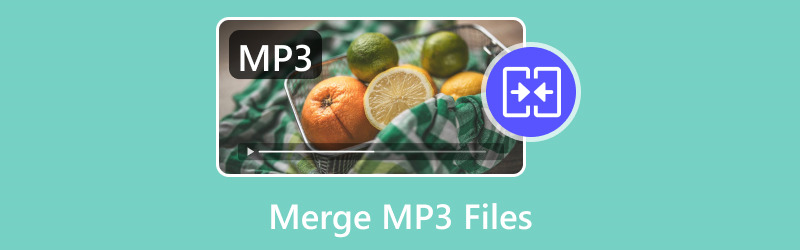
- 指南清單
- 方法 1. 使用 ArkThinker Video Converter Ultimate 合併 MP3 文件
- 方法 2. 使用 Clideo 合併 MP3 文件
- 方法 3. 使用 iTunes 合併 MP3 檔案(現在 Mac 上的音樂)
- 關於合併 MP3 檔案的常見問題解答
方法 1. 使用 ArkThinker Video Converter Ultimate 合併 MP3 文件
如果你正在尋找一個強大的一體化解決方案來將 MP3 檔案合併為一個, ArkThinker Video Converter Ultimate 將會成為您的一個很好的工具。該軟體不僅僅是可以轉換音訊檔案;它還允許您組合多個音訊文件,包括 MP3,使其成為音樂愛好者的多功能選擇。此外,它還允許您編輯合併的 MP3 文件,例如元資料資訊編輯,並將音訊修剪成片段以按照您想要的順序排列。
- 支援超過 1000 種合併、修剪等格式。
- 工具箱中有超過 20 種工具可用於最佳化您的 MP3 檔案。
- 調整 MP3 音量、降低音訊雜訊、壓縮 MP3 等。
- 相容於 Windows 和 Mac,可在桌面上安全地合併 MP3。
如何在 ArkThinker Video Converter Ultimate 中合併 MP3 檔案:
首先,請造訪 ArkThinker 官方網站並取得 Video Converter Ultimate。一切設定完成後,請在電腦上啟動它。
若要開始合併這些 MP3 音訊文件,請點擊 新增文件 按鈕並選擇您想要合併的所有音訊。或者,您也可以將 MP3 檔案直接拖曳到程式中。
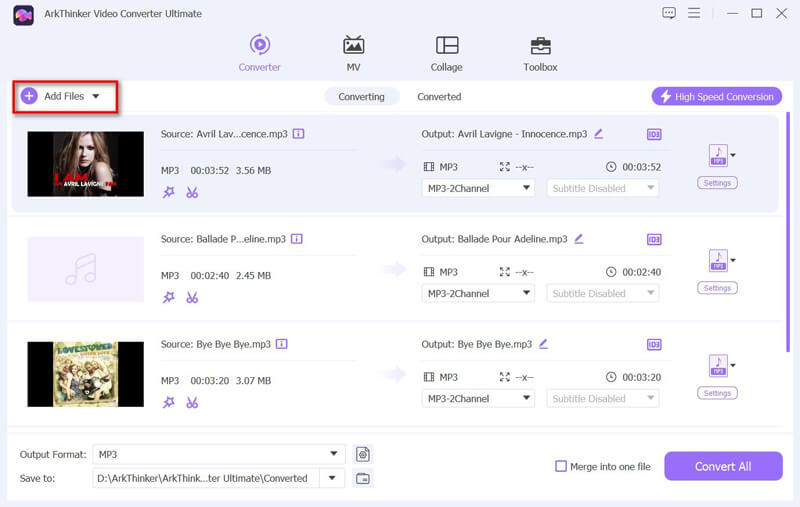
現在您的 MP3 檔案已匯入,您會注意到每個檔案旁邊都有向上和向下的小箭頭。使用這些來重新排列音訊的順序,確保它們按照您喜歡的順序播放。
接下來,點擊「輸出格式」下拉列表,選擇合併的 MP3 所需的格式。您可以繼續使用 MP3,或根據需要選擇其他格式,如 FLAC、WAV、WMA 等。
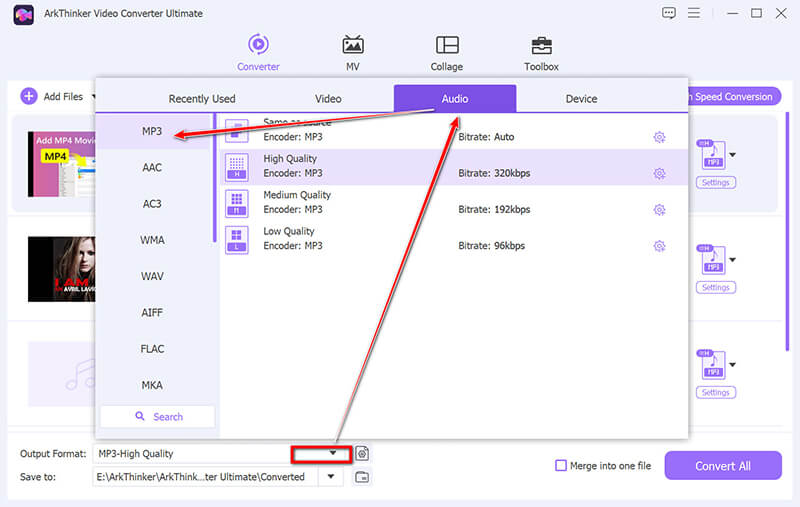
一切設定完成後,選取「合併到一個檔案」複選框,然後按一下 全部轉換 開始合併過程。完成後,您新合併的 MP3 音訊將保存在您的電腦上。
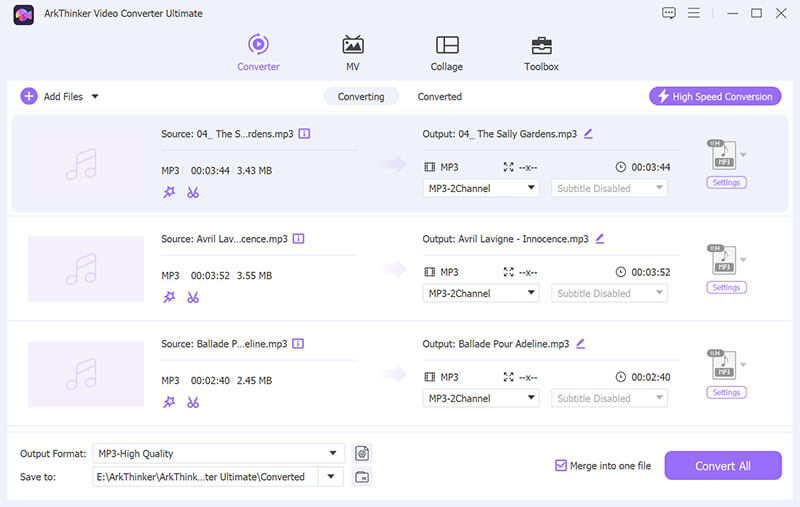
瞧!您已成功使用此巧妙的工具將多個 MP3 檔案合併為一個音訊。如果要合併 MP3 檔案的一部分,可以使用修剪功能來 修剪音訊文件 第一的。
- 使用極為簡單。
- 支援一次批量處理。
- 支援一次批量處理。
- 適用於 Mac 和 Windows。
- 需要付費版本才能使用全部功能(但可以免費試用)。
如果您正在尋找一種可靠、簡單的工具,其功能不僅僅是合併 MP3 音訊文件,那麼 ArkThinker Video Converter Ultimate 是一個不錯的選擇。對於那些想要快速、無憂的解決方案而又不必處理複雜設定的用戶來說,它是完美的選擇。
方法 2. 使用 Clideo 合併 MP3 文件
Clideo 是一個線上工具,可以幫助您快速將 MP3 檔案合併為一個。如果您不想安裝任何軟體而只需要即時組合幾個 MP3,Clideo 是一個不錯的選擇。這款基於網路的工具可以輕鬆 合併音訊文件 只需點擊幾下即可。
以下是使用 Clideo 合併 MP3 檔案的步驟:
前往 Clideo 音訊合併器 (https://clideo.com/merge-audio),點擊 選擇文件 按鈕並上傳所有想要合併的 MP3 檔案。您也可以從 Google Drive 或 Dropbox 等雲端儲存服務上傳。
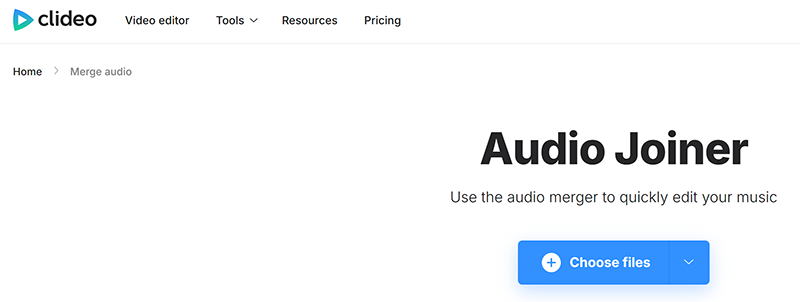
文件上傳後,Clideo 將允許您按照想要的順序重新排列它們。只需根據需要拖放文件即可。
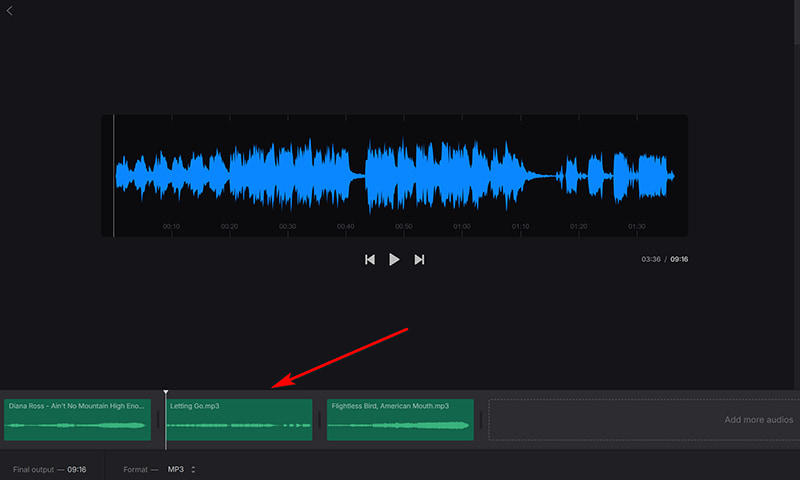
整理好 MP3 檔案後,點擊 出口 按鈕。 Clideo 將處理這些檔案並建立單一 MP3 檔案。完成後,您可以下載合併的檔案。
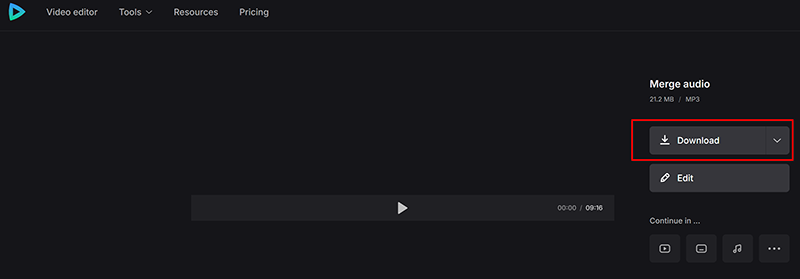
- 無需安裝(線上工作)。
- 過程簡單、快速。
- 基本功能可免費使用。
- 除非您升級到付費版本,否則功能有限。
- 需要良好的網路連線。
- 免費用戶的檔案大小限制。
如果您不介意在線上傳文件,而只是需要一種快速簡便的方法來合併 MP3 文件,那麼 Clideo 是一個不錯的選擇。它速度快、簡單,只要您有網路連接,就可以在 Mac 和 Windows 上運行。
方法 3. 使用 iTunes 合併 MP3 檔案(現在 Mac 上的音樂)
對於 Mac 用戶來說,iTunes(現稱為音樂)是一款熟悉的應用程序,可用於合併 MP3 檔案。雖然 iTunes 不是用於合併音訊的專用工具,但它確實提供了一種使用播放清單合併 MP3 檔案的方法。以下是詳細的逐步指南:
打開 iTunes(或 Mac 上的音樂應用程式)並前往您的音樂庫。
點選 文件 在功能表列中,然後選擇 新播放列表。將播放清單命名為「Merged MP3」之類的名稱。
將所有想要合併的 MP3 檔案拖曳到此播放清單中。
選擇播放清單中的所有曲目,然後前往 文件 > 轉變 > 建立 MP3 版本。這會將您的播放清單轉換為單一 MP3 檔案。
轉換後,您將獲得一個包含播放清單中所有曲目的新的 MP3 檔案。然後您可以將其匯出到所需的位置。
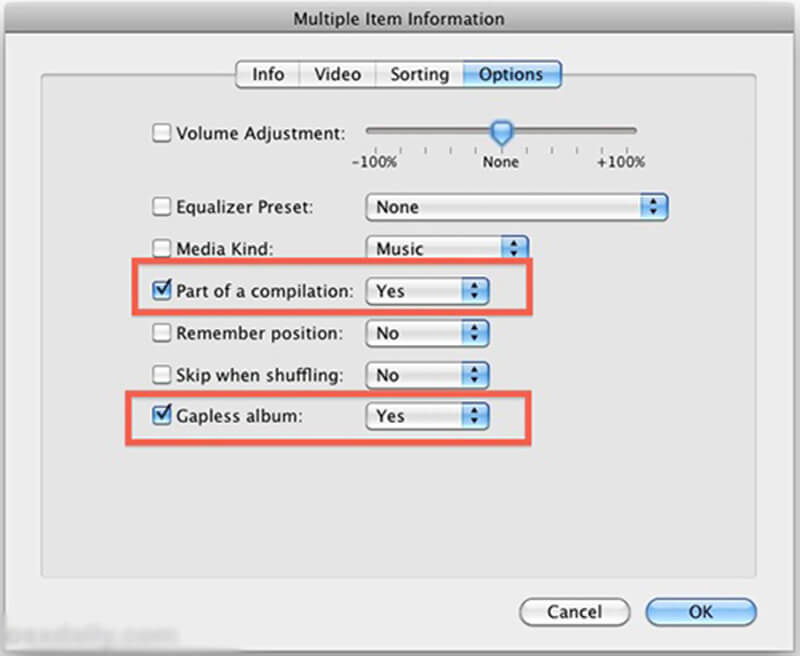
- 免費使用。
- 對於已經使用 iTunes 或音樂應用程式的用戶來說非常方便。
- 不需要額外的軟體。
- 不像專用的音訊合併工具那樣用戶友好。
- 不支援更高級的功能(例如輕鬆重新排列文件)。
4. 關於合併 MP3 檔案的常見問題
如何在 Windows 上合併 MP3 檔案?
您可以使用 ArkThinker Video Converter Ultimate 或甚至使用免費線上工具 Clideo 在 Windows 上合併 MP3 檔案。這兩種方法都是合併多個 MP3 音訊檔案的簡單且快速的方法。
我可以將 MP3 檔案合併為一個而不損失品質嗎?
是的,使用像 ArkThinker Video Converter Ultimate 這樣的高品質音訊轉換器可確保您的音訊檔案在合併後保留其原始品質。
如何在 Windows Media Player 中合併 MP3 檔案?
Windows Media Player 沒有直接合併 MP3 檔案的選項。相反,您可以使用 ArkThinker Video Converter Ultimate 之類的工具來合併 MP3 文件,然後在 Windows Media Player 中收聽合併後的文件。
有沒有免費的方法來合併 MP3 檔案?
是的! Clideo 提供一種免費的線上方法來合併 MP3 檔案。請記住,免費版本可能有檔案大小限制,但它是合併 MP3 音訊檔案的簡單快速的解決方案。
結論並選擇合併 MP3 檔案的最佳方法
合併 MP3 檔案並不複雜。無論您使用的是 Mac 還是 Windows,都有各種工具可以幫助您將多個 MP3 合併為一個。如果您需要功能強大且易於使用的解決方案,ArkThinker Video Converter Ultimate 是完美的選擇,而 Clideo 則提供無需安裝的線上選項。如果您想留在 Apple 生態系統中,iTunes(或 Mac 上的音樂應用程式)是一個不錯的選擇。
最後,最佳方法取決於您的需求和偏好。如果您想要流暢、高品質的體驗,我們建議您下載 ArkThinker Video Converter Ultimate。對於初學者和高級用戶來說,它是一款出色的工具,可完美滿足您的所有音訊和視訊轉換需求。
準備好輕鬆合併 MP3 檔案了嗎?立即下載 ArkThinker Video Converter Ultimate,開始將您喜愛的曲目組合成一個無縫的音訊體驗!
你怎麼看這個帖子?點擊評價這篇文章。
出色的
評分: 4.7 / 5(基於 472 票)


